Comment synchroniser vos iphone 4s avec votre ordinateur
Pour synchroniser vos 4S iPhone avec votre ordinateur, vous utilisez soit le dock inclus câble connecteur-to-USB ou une connexion sans fil via Wi-Fi. Toutefois, si vous souhaitez synchroniser sans fil, vous aurez encore à connecter votre iPhone à votre ordinateur avec un câble juste pour cette fois.
Suivez ces étapes et vous serez prêt à synchroniser en quelques minutes:
Commencez par connecter votre iPhone à votre ordinateur avec le câble connecteur Dock vers USB inclus avec votre iPhone.
Lorsque vous connectez votre iPhone à votre ordinateur, iTunes devrait se lancer automatiquement. Si elle ne le fait pas, vérifiez que vous avez branché le câble à un port USB sur votre ordinateur, pas un port sur votre clavier, un moniteur ou un concentrateur.
Si vous ne voyez pas un iPhone dans la liste source, essayez de redémarrer votre ordinateur. Si iTunes ne se lance pas automatiquement, essayez de le lancer manuellement.
Sélectionnez votre iPhone dans la liste des sources d'iTunes.
Si vous êtes à la mise en place cet iPhone pour la première fois, vous verrez l'ensemble de votre volet de l'iPhone:
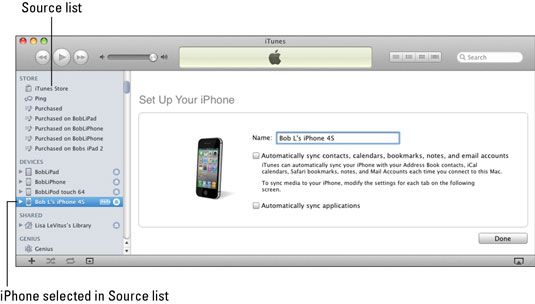
Si vous avez déjà nommé votre iPhone, passez à l'étape 5.
Nommez votre iPperfectionner.
Choisissez ce que, si quelque chose, vous voulez iTunes pour synchroniser automatiquement, puis cliquez sur Terminé.
Votre meilleur plan est de laisser les deux boîtes incontrôlée et tout mettre en place manuellement. De cette façon, vous verrez des options supplémentaires pour la synchronisation des contacts, calendriers, signets, notes, comptes e-mail, et des applications, ainsi que la façon de synchroniser les médias, y compris des films, des émissions TV et des podcasts.
Cliquez sur l'onglet Résumé proximité la haut de la fenêtre.
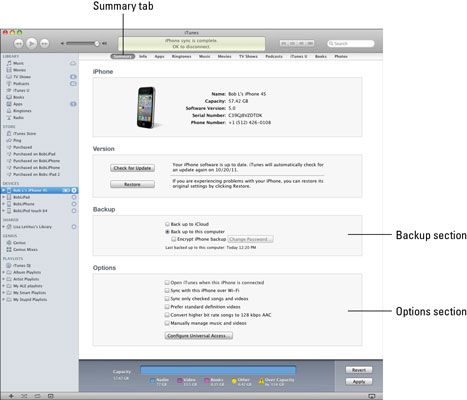
Si vous ne voyez pas un onglet Résumé, assurez-vous que votre iPhone est toujours sélectionné dans la liste source.
Cliquez sur Back Up à iCloud ou Back Up à cet ordinateur dans la section Sauvegarde de la fenêtre Résumé.
Votre iPhone crée une sauvegarde de son contenu automatiquement à chaque fois que vous synchronisez, indépendamment du fait que vous synchronisez l'aide d'un câble USB ou sans fil.
Les cases à cocher dans la section Options vous donnera beaucoup de bien, les options:
Cliquez pour mettre une coche dans les iTunes ouvert lorsque cet iPhone est connecté case pour lancer automatiquement iTunes et synchroniser votre iPhone lorsque vous vous connectez à votre ordinateur.
Même avec cette boîte sélectionné, vous pouvez empêcher votre iPhone à partir de la synchronisation automatique:
Après vous connectez l'iPhone à votre ordinateur, cliquez sur l'onglet Résumé dans iTunes et désélectionner les iTunes ouvert lorsque cet iPhone est case Connected. Vous pouvez toujours lancer une synchronisation manuellement en cliquant sur le bouton Sync.
Lancez iTunes avant vous connectez votre iPhone à votre ordinateur. Ensuite, appuyez et maintenez + Option Commande (Mac) ou Maj + Ctrl (PC) et connectez votre iPhone. Continuez à appuyer sur les touches jusqu'à ce que vous voyez votre iPhone apparaît dans la liste des sources d'iTunes. Cette méthode empêche votre iPhone à partir de la synchronisation automatique sans modifier les paramètres.
Si les iPods, iPhones, Prévenir et iPads la synchronisation automatique des options dans la fenêtre Périphériques des Préférences d'iTunes est cochée, l'iTunes ouvert lorsque cet iPhone est connecté en option de l'onglet Résumé est désactivé.
Sélectionnez la synchronisation avec iPhone Cette case Wi-Fi sur si vous souhaitez synchroniser automatiquement sur votre connexion Wi-Fi gratuite.
Sélectionnez les chansons Seulement vérifié et vidéos case Sync pour synchroniser que les éléments ont une coche à gauche de leurs noms dans votre bibliothèque iTunes.
Sélectionnez la norme case Vidéos Définition Préfèrent avoir des vidéos haute définition convertis automatiquement en fichiers vidéo de définition standard plus petits lorsque vous transférez-les sur votre iPhone.
Définition standard des fichiers vidéo sont nettement plus petits que les fichiers vidéo haute définition. Vous ne verrez pas la différence lorsque vous regardez la vidéo sur votre iPhone, mais vous pouvez avoir plusieurs fichiers vidéo sur votre iPhone, car ils prennent moins de place.
La conversion de la HD à définition standard prend un long temps, donc être préparé pour les temps de synchronisation très longues lorsque vous synchroniser nouvelle vidéo HD et avoir cette option activée.
Sélectionnez le converti supérieur Bit Rate Songs to case AAC 128Kbps pour créer automatiquement les fichiers audio plus petits (de sorte que vous pouvez adapter à plus de musique sur votre iPhone).
La plupart des gens ne remarquent pas beaucoup (le cas échéant) sur la qualité audio lors de l'écoute de la musique sur la plupart des équipements audio grand public, mais votre iPhone tiendront à peu près deux fois plus nombreux airs avec cette option activée.
Sélectionnez le manuel Gérer de la musique et vidéos case à cocher pour désactiver la synchronisation automatique en seulement les vitres musique et vidéo.




